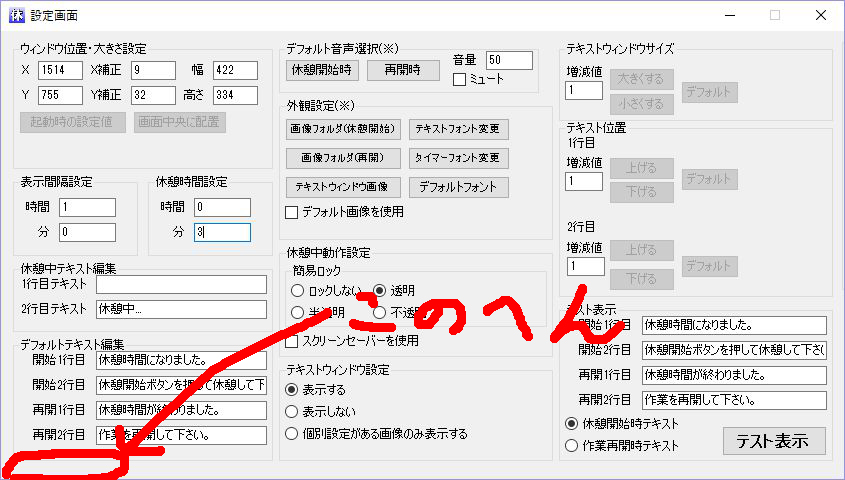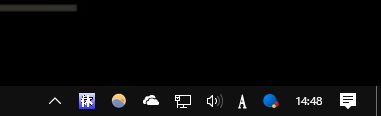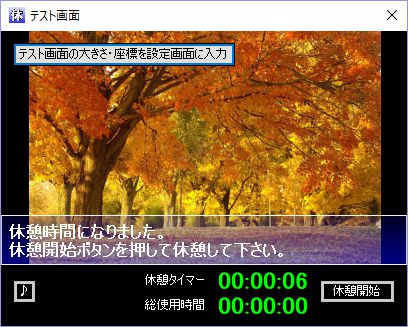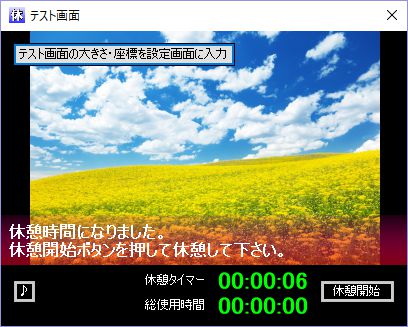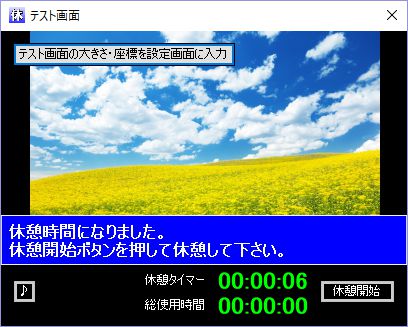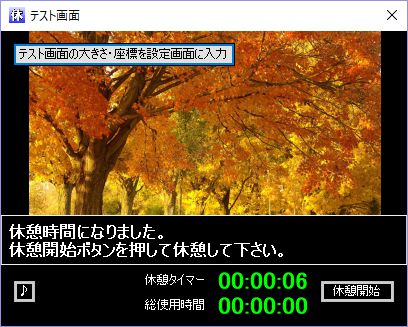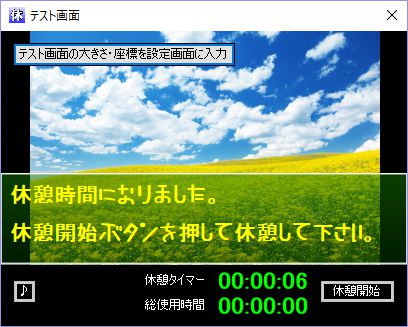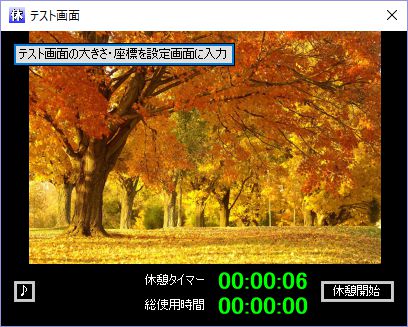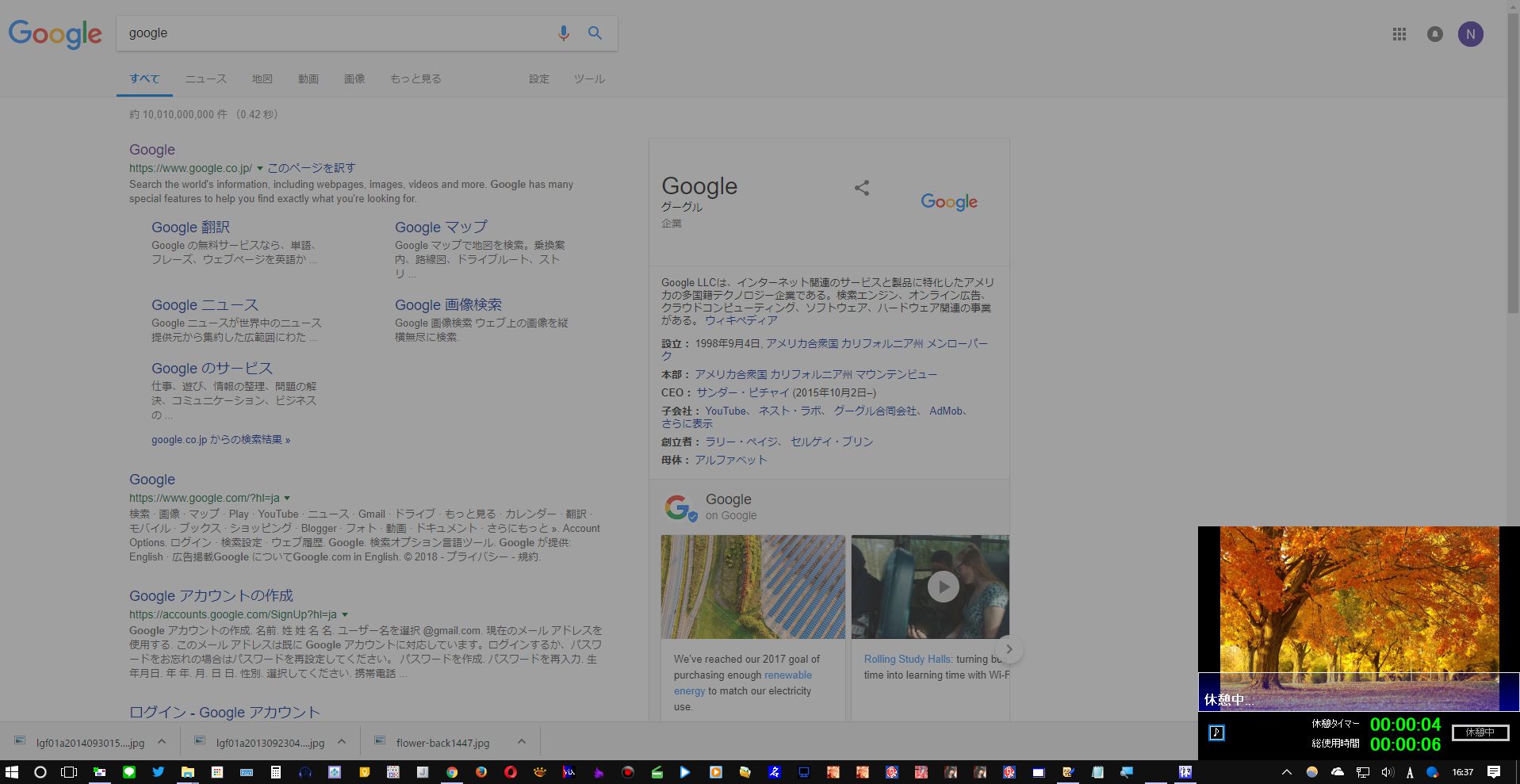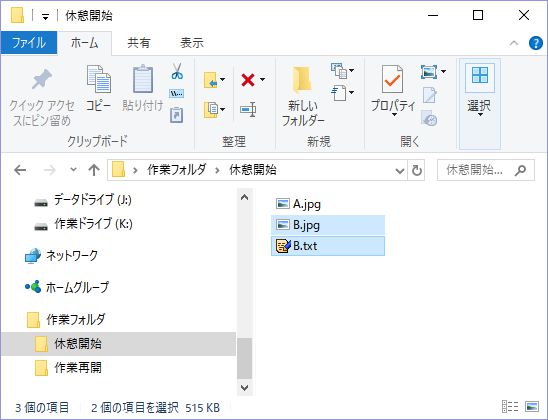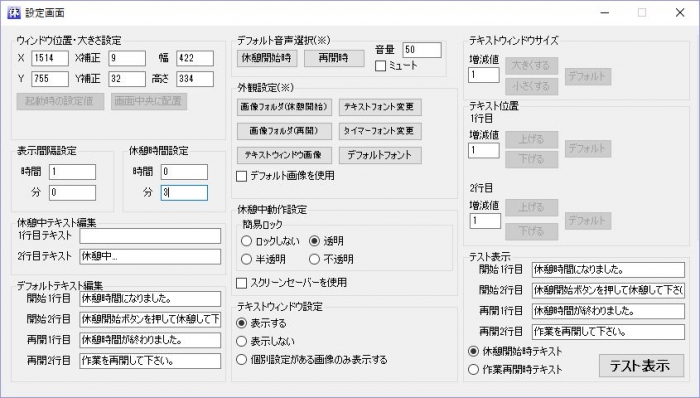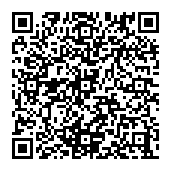ちょっと実生活のほうが忙しくてイリュゲーを放置している状態です。
先日の自分用のWindowsアプリですが、前回記事を上げたときにセットで上げたつもりだった記事が下書き状態だったので需要はともかく一応記事にしておきます。イリュゲはもうそろそろやるので怒らないで下さい(汗) MODやるのにあたって自分にはこのソフトが必要だったのです。
DLして下さった方におきましては、バグを修正したver.1.0.1.2に差し替えてありますので、
お手数では再導入を行って下さい。ポップアップ画面が他のウィンドウに隠れてしまう問題とランダムなのに同じ画像が頻繁に表示される問題を修正しました。
http://capricious18.blog.2nt.com/blog-entry-164.html本題です。補足というか裏技というか。
設定画面で左下をクリックするとデバッグモードになります。
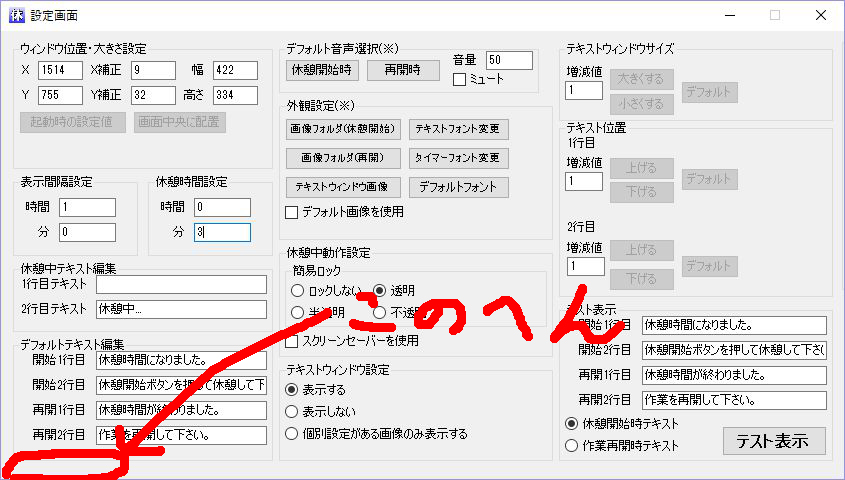
通常はポップアップウィンドウ表示の暴走を防ぐ意味でウィンドウ表示間隔を5分以下に設定することは出来ないのですが、5分以下に設定出来るようになり、小数点も使えるようになるのでテスト画面で位置や大きさを調整した後に実行画面の表示具合を手っ取り早く確認したい場合に使って下さい。
自分は0.1分で動作確認してます。0.1分に設定して設定画面を閉じれば0.1分 = 6秒後にポップアップウィンドウが表示されます。
それ以外でも動くとは思いますが動作保証はしませんのでエラーとかでソフトが終了したらダメだこりゃと思って無難な数値で試して頂ければと思います。文字列とか入れると確実にエラーだと思いますのでご注意を。
<おまけ>前回の記事から。
幼馴染みのヒロインに「一緒に帰ろう^^」と誘った思い出のシーン
- 2018/04/21(土) 07:29:13|
- Windowsアプリケーション
-
-
| コメント:0

注:長々と書いてますが、イリュゲーとはあまり関係がない個人的なWindowsアプリケーションですので興味が無い方はスルーしてください。
昨年だか一昨年だかPCのやり過ぎで体調を崩してしばらくブログもままならないときがありましたが、最近またPCに向かう時間が増えてきてこりゃいかんなと感じ始めまして、一定時間毎に休憩を促すソフトを探したんですが中々思った通りのものが無かったのでちょっと作ってました。
ブログを読んでいると国内外問わずMOD作りの影響で体調を崩した経験がある方も多いようですが、経験のある方にはなんとなくわかってもらえるソフトかなと思います。
健康は壊してからそのありがたさに気づくので( ノД`)シクシク…
健康的な観点以外で言うと、イリュゲーで沢山撮ったスクリーンショットの資産を活かせるソフトでもあるんじゃないかなと思います。
以下、簡単な紹介です。
詳細は同梱のReadmeをお読み下さい。
*********************************************
◆ソフト名
Breakfirst(ブレイクファースト)
Break(休憩)first(優先)という意味です。なんとかファーストの影響を少し受けてますがw
---------------------------------------------
◆ソフト概要
指定した時間間隔毎にポップアップウィンドウを開きパソコン使用者の休憩を促すタイマーソフトです。
ポップアップウィンドウには指定した画像と音声を表示・再生することが出来ます。
各種設定は設定画面から行います。
---------------------------------------------
◆説明
●基本的な使い方
起動するとタスクトレイに"休"の文字が書かれたBreakfirstのアイコンが表示され、設定画面で設定した内容に従って一定時間ごとにポップアップウィンドウが表示されます。
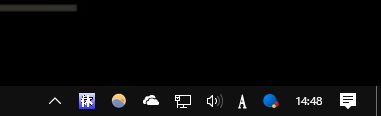
ポップアップウィンドウ表示例(右下に表示した場合)
ポップアップウィンドウの画像は自由に指定することが出来ます。ポップアップと同時に音声を流すことも出来ます。

休憩開始ボタンを押すと休憩中表示になり、休憩タイマーがカウントダウンされますので目をつぶるなりラジオ体操するなりトイレに行くなり休憩します。
あまり頻繁にウィンドウを表示すると鬱陶しくて続きませんので1時間に1回程度がいいかと思います。

休憩タイマーが0になると再開ボタンが表示されるので、これを押すと再び作業に戻ることが出来ます。
再開画面では再び画像・テキスト・音声が読み込まれます。

休憩タイマーの他にBreakfirstを起動してからの総使用時間が表示されますのでPC使いすぎの目安にして下さい。
以上が、簡単な説明です。
---------------------------------------------
◆主な機能
・一定時間毎にポップアップウィンドウが表示され、選択したフォルダ内の画像をランダムで表示します。
画像は休憩開始時と再開時に切り替わります。
・ポップアップウィンドウには画像と共にテキストウィンドウが表示され任意のテキストが表示されます。
テキストは休憩開始時と再開時に切り替わります。
・ポップアップウィンドウ表示時に任意の音声が再生されます。
音声は休憩開始時と再開時に切り替わります。
・テキストウィンドウ用の画像を別途用意することでテキストウィンドウのデザインを変更することが出来ます。
※予め数種類用意されています。
汎用
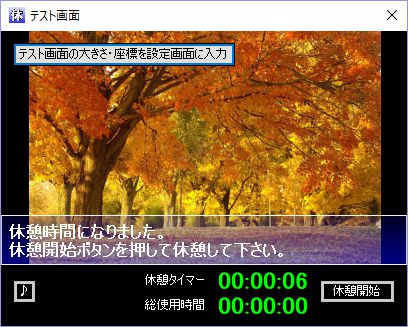
汎用
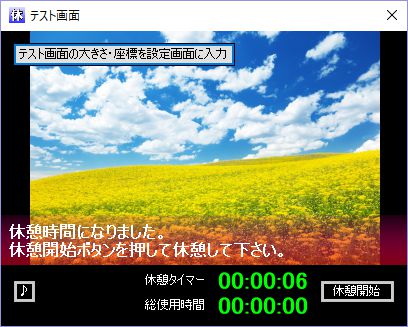
ファンタジー風
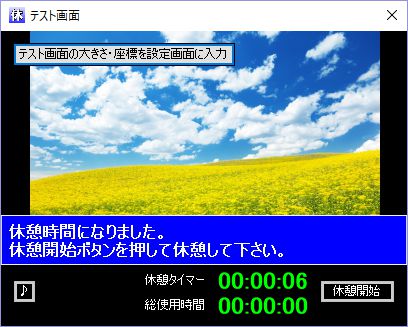
クエスト風
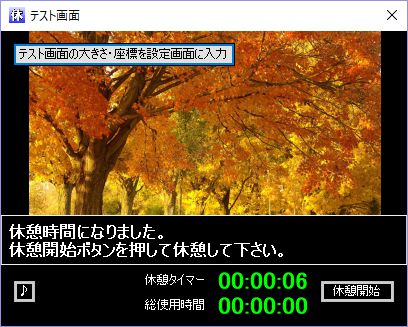
・テキストデザインを変更出来ます。
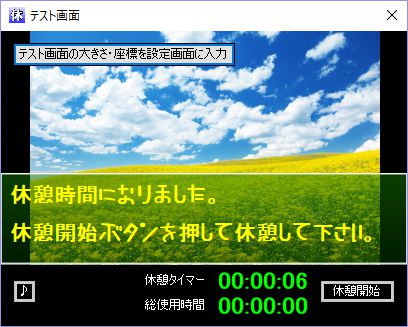
・画像のみの表示も可能です。
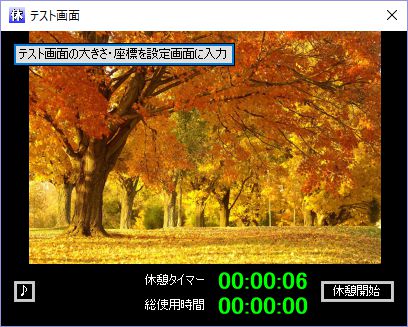
・休憩中はタスクバーを除く領域をクリック不能にすることも出来ます。作業したくても出来ないようにします。ウィンドウが出ても無視してしぶとく作業し続けてしまうので自制のために搭載した機能です。設定画面で透明を選択すれば画面キャプチャをしている際でもキャプチャの邪魔をせずクリック操作だけ不能にします。また休憩ボタンを押すとスクリーンセーバーを起動することも出来ます。スクリーンセーバーの設定によりロックも掛けられるので席を離れても大丈夫です。
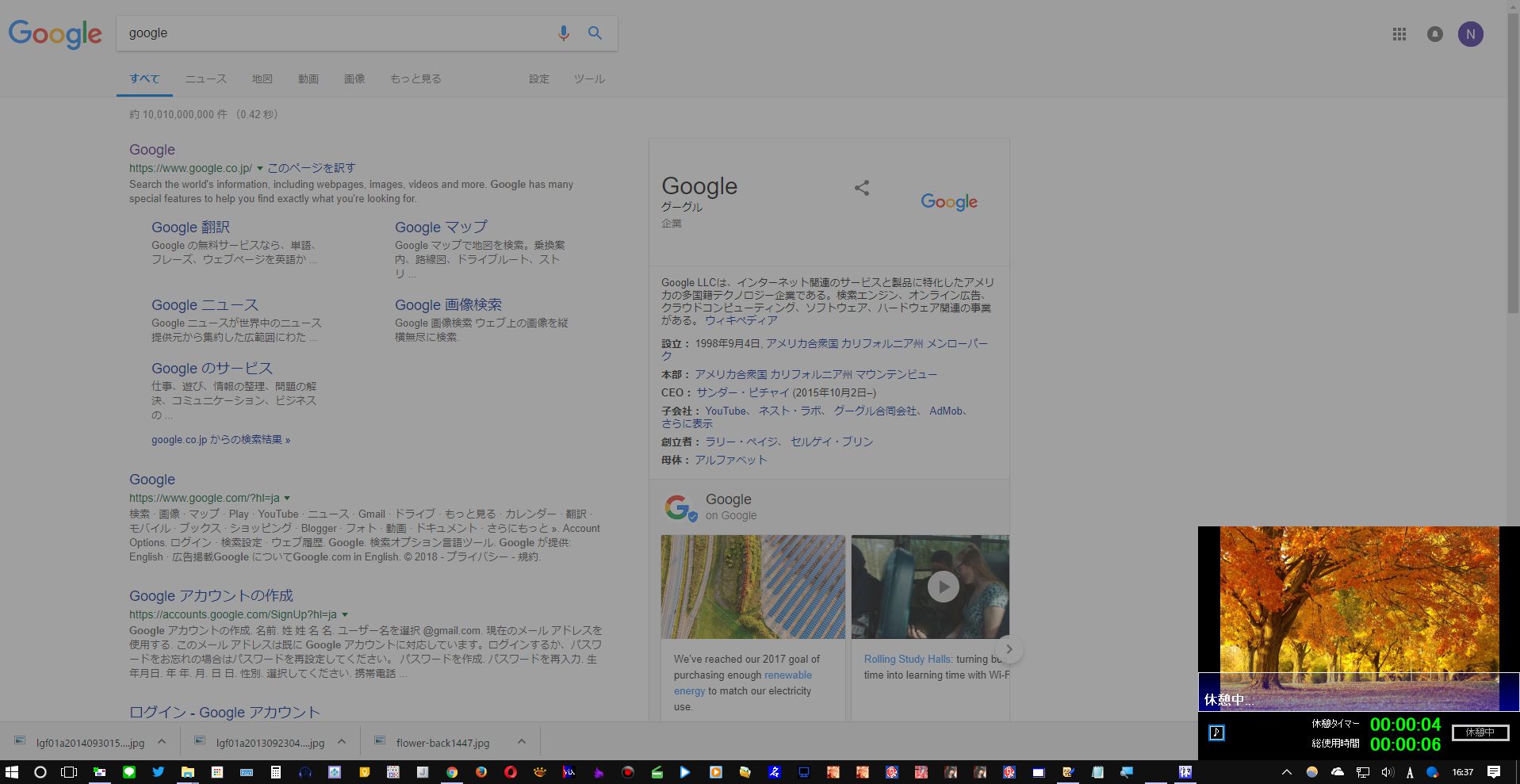
●応用編
個別設定テキストを使った機能
※個別設定テキストの記述についてはReadmeをご覧下さい。
・通常は全ての画像に対して共通のテキスト・音声・テキストウィンドウを表示再生しますが、画像ファイルと同名のテキストファイルを同フォルダに保存することで画像ファイル毎に個別に設定することが出来ます。
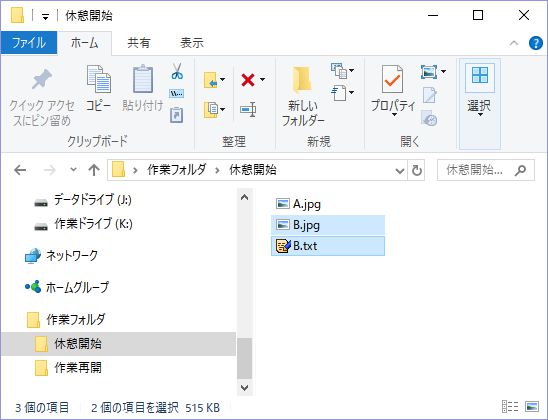
同名のテキストファイルを同フォルダに保存。
B.jpg(紅葉の画像)はA.jpg(花畑の画像)とは違うテキストと音声で表示。
・個別設定テキストでセットで表示したい画像ファイルを登録することで、特定の画像が休憩開始時に表示された場合は再開時に特定の画像を表示することが可能です。
2コママンガ的にストーリー性が作れます。
まともな画像これしか無いんで(苦笑)いつもの絵ですが、絵に合わせて設定した例です。
休憩開始時

再開時

好きとか嫌いとか最初に言い出したのは
---------------------------------------------
◆設定画面について
タスクトレイアイコンをダブルクリックするか、右クリックメニューから設定画面を開くを選択すると、設定画面が開きます。
ここで各種設定を行います。詳しくはReadmeをご覧下さい。
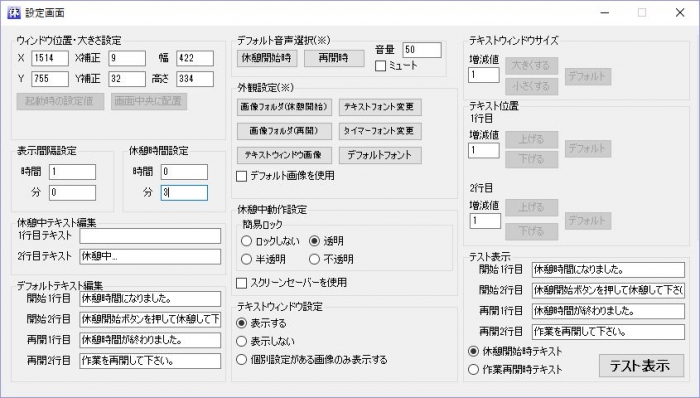
以上が、簡単な説明となります。
---------------------------------------------
◆インストール・アンインストール方法
インストール方法:インストーラーなどはありません。Breakfirstフォルダを任意の場所に置き、exeファイルを開くことで使用出来ます。
アンインストール方法:レジストリは使用していませんので、Breakfirstフォルダを削除するだけでOKです。
---------------------------------------------
◆ダウンロード
・Breakfirst.zip(ver.1.0.1.2)
<
ここからDL>
●テキスト方式版
画像をランダム表示するためにソフト起動時に設定したフォルダを読みに行くので、大量に画像がある場合は処理に時間が掛かってしまい暫く設定画面を開けなかったりするので、フォルダ設定時にテキストファイルにファイル情報を書き起こして、以降はテキストファイルから画像をランダム選択するテキスト方式版を通常版とは別に用意してみましたので、お好みでこちらもお試し下さい。
テキスト方式は前述の欠点が無くなる一方、フォルダを毎回読み込まないため、フォルダに新しい画像ファイルを追加した場合はタスクトレイで右クリックしてメニューから"フォルダの更新"を選択してフォルダ情報を更新して頂く必要があります。
尚、テキスト方式版はブロとも限定ページでの公開となります。
・Breakfirst_txt.zip(ver.1.0.1.2)
<
ここからDL>
<
DL復号化キー>
- 2018/04/08(日) 14:34:05|
- Windowsアプリケーション
-
-
| コメント:0